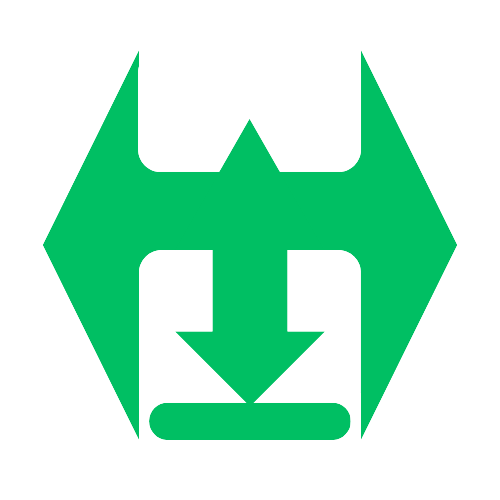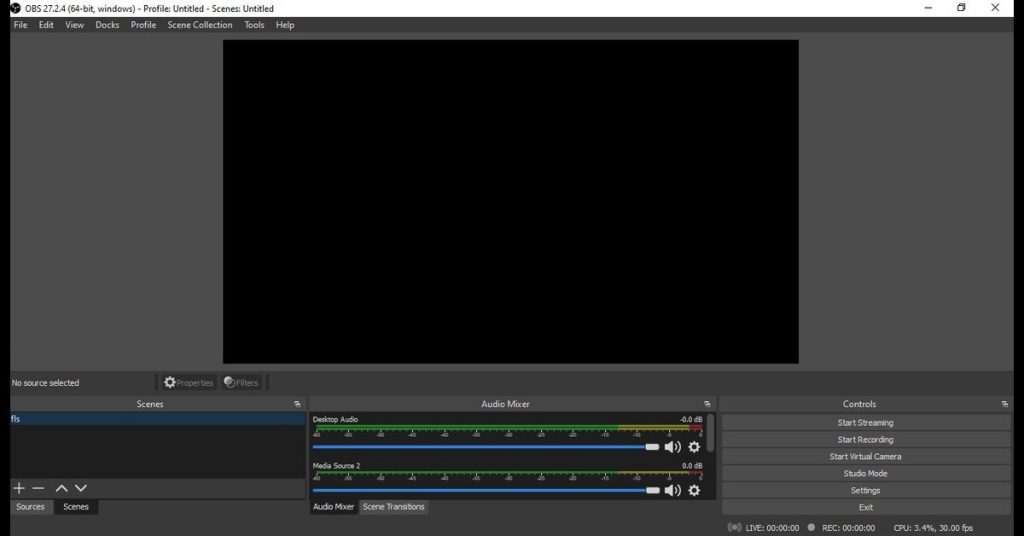Cara Setting Menggunakan OBS, Pastinya kalian para kreator sudah paham dengan aplikasi OBS yang sekarang banyak di gunakan para kreator untuk melakukan siaran langsung atau di sebut live streaming.
Hampir semua kreator menggunakan aplikasi ini karena lebih mudah menggunakan nya dan lebih ringan saat di gunakan di komputer kalian.
Tapi tidak perlu takut kalian juga menggunakan aplikasi yang lain karena masih banyak aplikasi yang di bisa di gunakan selain OBS.
Akan tetapi kita akan membahas aplikasi OBS agar lebih mudah bagi pemula untuk mempelajarinya, karena OBS aplikasi yang sangat mudah dan sering di pake para kreator.
Dan perlu kalian ketahui bagi pemula OBS studio merupakan aplikasi live streaming dan video recording yang bersifat oleh source. Maka dari itu aplikasi ini sangat rekomendasi bagi para pemula yang ingin melakukan live streaming.
Aplikasi OBS studio ini ada tersedia dalam beberapa versi mulai Windows, MacOS, hingga Linux. OBS studio ini cukup ringan saat di sehingga tidak membutuhkan laptop ataupun pc dengan spek tinggi,
dengan bantuan OBS studio kalian sudah bisa melakukan berbagai hal pada saat live streaming. Seperti menambahkan gambar, suara hingga peletakan gambar sesuai yang di butuhkan.
Begini cara setting OBS studio
Kalian juga bisa menggunakan OBS studio di platform seperti YouTube, Facebook dan masih banyak yang lainnya, ini sangat cocok bagi kalian untuk menjadi lebih kreatif dalam bidang aktivasi digital. Adapun cara menggunakan OBS studio seperti di bawah ini :
1. Dowload dan instal OBS Studio
- Dowload OBS studio di laptop atau pc kalian terlebih dahulu di halaman resminya Http://OBSprojec.com, kemudian pilih sistem operasi yang akan kalian gunakan setelah dowload installer agar lebi cepat.
- Secara otomatis file OBS studio akan ter dowload dan jika sudah selesai kalian bisa langsung menginstal aplikasi dektop pada perangkat yang kalian gunakan.
2. Cara melakukan live streaming.
Setelah aplikasi OBS studio terinstal, kalian bisa langsung memulai untuk melakukan live streaming dengan banyak dukungan platform yang sudah tersedia di aplikasi OBS studio. Jika kalian ingin melakukan live streaming di YouTube bisa kalian simak langkah di bawah ini.
- Langkah pertama buka aplikasi OBS studio kemudian klik ikon + yang ada di kolom source, pilih disuplay capture secara otomatis semua yang tampil di layar kalian akan di tayangkan selama live streaming berlangsung. Kalian juga bisa menambahkan banyak hal untuk di tampilkan baik teks gambar ataupun suara melalui bagian source tadi.
- setting live streaming
Pastikan kalian sudah memilih platform dan memiliki streaming key yang bisa kalian dapat melalui halaman platform yang kalian pilih. - Setelah itu masing-masing bagian setting pada obs, buka bagian stream pilih platform YouTube karena kita sedang menjelaskan live streaming di platform tersebut.
- Lalu masukan streaming key pada kolom stream key kemudian kalian bisa klik apply. Pada tahap ini kalian sudah bisa memulai live streaming dengan klik tombol start yang ada di OBS studio pada bagian control.
3. Cara merekam layar dengan menggunakan aplikasi OBS studio.
Jika kalian ingin melakukan recording juga bisa menggunakan aplikasi ini, pada saat pengintaian aplikasi bisa kalian memilih optimize just for recording. Dengan cara berikut ini :
- buka aplikasi OBS studio terlebih dahulu lalu pilih sumber mana yang akan kalian rekam, jika ingin merekam seluruh layar yang tampil bisa memilih display capture di bagian source.
- Lalu lakukan pengaturan klik di tombol setting pada bagian control, kemudian beralih ke bagian output di sana kalian bisa mengatur penyimpanan hasil rekaman.
- Kalian juga bisa menambahkan banyak sumber tayangan melalui aplikasi OBS studio dengan mudah, saat mengatur apa saja yang akan di tampilkan saat live streaming. Di bagian source, kalian juga bisa menambahkan webcame, browser windows, teks dan masih banyak yang lainnya jika kalian ingin memasukan. Dengan fitur ini akan menjadikan live streaming kalian akan lebih cepat saat melakukan live streaming.